Android音乐播放器制作 扫描本地音乐显示在手机(一)
思路
首先是扫描本地所有的音频文件,然后全部装进集合当中,接下来就是用ListView展示在屏幕上,大概就是这几个步骤了,接下来细讲
创建一个容器
进行过数据解析的朋友都应该知道JavaBean吧,用来装载解析出来的数据,我们这里同样也要创建一个JavaBean,用来装载扫描到的音频文件,具体的代码是:
package com.duanlian.mymusicplayerdemo.bean;
/**
* Created by user on 2016/6/24.
* 放置音乐
*/
public class Song {
/**
* 歌手
*/
public String singer;
/**
* 歌曲名
*/
public String song;
/**
* 歌曲的地址
*/
public String path;
/**
* 歌曲长度
*/
public int duration;
/**
* 歌曲的大小
*/
public long size;
}
创建一个用来扫描本地音频的工具类
类里面定义一个扫描本地音频的方法,其返回值是一个list集合,集合里面装的泛型就是上一步创建的JavaBean,具体代码如下:
package com.duanlian.mymusicplayerdemo.utils;
import android.content.Context;
import android.database.Cursor;
import android.provider.MediaStore;
import com.duanlian.mymusicplayerdemo.bean.Song;
import java.util.ArrayList;
import java.util.List;
/**
* 音乐工具类,
*/
public class MusicUtils {
/**
* 扫描系统里面的音频文件,返回一个list集合
*/
public static List<Song> getMusicData(Context context) {
List<Song> list = new ArrayList<Song>();
// 媒体库查询语句(写一个工具类MusicUtils)
Cursor cursor = context.getContentResolver().query(MediaStore.Audio.Media.EXTERNAL_CONTENT_URI, null, null,
null, MediaStore.Audio.AudioColumns.IS_MUSIC);
if (cursor != null) {
while (cursor.moveToNext()) {
Song song = new Song();
song.song = cursor.getString(cursor.getColumnIndexOrThrow(MediaStore.Audio.Media.DISPLAY_NAME));
song.singer = cursor.getString(cursor.getColumnIndexOrThrow(MediaStore.Audio.Media.ARTIST));
song.path = cursor.getString(cursor.getColumnIndexOrThrow(MediaStore.Audio.Media.DATA));
song.duration = cursor.getInt(cursor.getColumnIndexOrThrow(MediaStore.Audio.Media.DURATION));
song.size = cursor.getLong(cursor.getColumnIndexOrThrow(MediaStore.Audio.Media.SIZE));
if (song.size > 1000 * 800) {
// 注释部分是切割标题,分离出歌曲名和歌手 (本地媒体库读取的歌曲信息不规范)
if (song.song.contains("-")) {
String[] str = song.song.split("-");
song.singer = str[0];
song.song = str[1];
}
list.add(song);
}
}
// 释放资源
cursor.close();
}
return list;
}
/**
* 定义一个方法用来格式化获取到的时间
*/
public static String formatTime(int time) {
if (time / 1000 % 60 < 10) {
return time / 1000 / 60 + ":0" + time / 1000 % 60;
} else {
return time / 1000 / 60 + ":" + time / 1000 % 60;
}
}
}
好了,当我们调用这个类的这个扫描的方法,就可以得到一个里面装有本地音频的的list集合了,但是在这之前还得添加一个权限:让这个程序可以读取手机本地的文件,在AndroidManifest.xlm里面添加权限,具体如下:
<uses-permission android:name="android.permission.READ_EXTERNAL_STORAGE" />
数据展示
ListView展示数据需要配合Adapter一起使用,而Adapter里面需要传一个上下文,一个数据源,上下文直接能拿到,数据源上面我们已经拿到了,接下来是写ListView和Adapter的编写,先看看MainActivity的布局文件,非常简单:
<?xml version="1.0" encoding="utf-8"?> <RelativeLayout xmlns:android="http://schemas.android.com/apk/res/android" xmlns:tools="http://schemas.android.com/tools" android:layout_width="match_parent" android:layout_height="match_parent" tools:context="com.duanlian.mymusicplayerdemo.MainActivity"> <TextView android:id="@+id/main_textview" android:layout_width="match_parent" android:layout_height="40dp" android:gravity="center" android:text="我的音乐" /> <ListView android:id="@+id/main_listview" android:layout_below="@+id/main_textview" android:layout_width="match_parent" android:layout_height="match_parent"/> </RelativeLayout>
接下来就是MainActivity里面的编写,具体代码:
package com.duanlian.mymusicplayerdemo;
import android.support.v7.app.AppCompatActivity;
import android.os.Bundle;
import android.widget.ListView;
import com.duanlian.mymusicplayerdemo.adapter.MyAdapter;
import com.duanlian.mymusicplayerdemo.bean.Song;
import com.duanlian.mymusicplayerdemo.utils.MusicUtils;
import java.util.ArrayList;
import java.util.List;
public class MainActivity extends AppCompatActivity {
private ListView mListView;
private List<Song> list;
private MyAdapter adapter;
@Override
protected void onCreate(Bundle savedInstanceState) {
super.onCreate(savedInstanceState);
setContentView(R.layout.activity_main);
initView();
}
/**
* 初始化view
*/
private void initView() {
mListView = (ListView) findViewById(R.id.main_listview);
list = new ArrayList<>();
//把扫描到的音乐赋值给list
list = MusicUtils.getMusicData(this);
adapter = new MyAdapter(this,list);
mListView.setAdapter(adapter);
}
}
是不是很简单,就定义一个ListView并且绑定Adapter,接下来就Adapter得编写:
[html] view plain copy
package com.duanlian.mymusicplayerdemo.adapter;
import android.content.Context;
import android.view.View;
import android.view.ViewGroup;
import android.widget.BaseAdapter;
import android.widget.TextView;
import com.duanlian.mymusicplayerdemo.MainActivity;
import com.duanlian.mymusicplayerdemo.R;
import com.duanlian.mymusicplayerdemo.bean.Song;
import com.duanlian.mymusicplayerdemo.utils.MusicUtils;
import java.util.List;
public class MyAdapter extends BaseAdapter {
private Context context;
private List<Song> list;
public MyAdapter(MainActivity mainActivity, List<Song> list) {
this.context = mainActivity;
this.list = list;
}
@Override
public int getCount() {
return list.size();
}
@Override
public Object getItem(int i) {
return list.get(i);
}
@Override
public long getItemId(int i) {
return i;
}
@Override
public View getView(int i, View view, ViewGroup viewGroup) {
ViewHolder holder = null;
if (view == null) {
holder = new ViewHolder();
//引入布局
view = View.inflate(context, R.layout.item_music_listview, null);
//实例化对象
holder.song = (TextView) view.findViewById(R.id.item_mymusic_song);
holder.singer = (TextView) view.findViewById(R.id.item_mymusic_singer);
holder.duration = (TextView) view.findViewById(R.id.item_mymusic_duration);
holder.position = (TextView) view.findViewById(R.id.item_mymusic_postion);
view.setTag(holder);
} else {
holder = (ViewHolder) view.getTag();
}
//给控件赋值
holder.song.setText(list.get(i).song.toString());
holder.singer.setText(list.get(i).singer.toString());
//时间需要转换一下
int duration = list.get(i).duration;
String time = MusicUtils.formatTime(duration);
holder.duration.setText(time);
holder.position.setText(i+1+"");
return view;
}
class ViewHolder{
TextView song;//歌曲名
TextView singer;//歌手
TextView duration;//时长
TextView position;//序号
}
}
ListView都需要一个item,具体代码:
<?xml version="1.0" encoding="utf-8"?> <LinearLayout xmlns:android="http://schemas.android.com/apk/res/android" android:layout_width="match_parent" android:layout_height="110dp" android:orientation="horizontal" android:gravity="center_vertical" android:padding="5dp"> <TextView android:id="@+id/item_mymusic_postion" android:layout_width="wrap_content" android:layout_height="wrap_content" android:layout_margin="10dp" android:text="1" android:gravity="center" android:textColor="#0d0c0c" android:textSize="18sp" /> <RelativeLayout android:layout_width="wrap_content" android:layout_height="wrap_content" android:layout_marginLeft="20dp" > <TextView android:id="@+id/item_mymusic_song" android:layout_width="wrap_content" android:layout_height="wrap_content" android:text="歌曲名" android:textColor="#0d0c0c" android:textSize="20dp" /> <TextView android:id="@+id/item_mymusic_singer" android:layout_width="wrap_content" android:layout_height="wrap_content" android:layout_below="@+id/item_mymusic_song" android:text="歌手" android:textColor="#0d0c0c" android:textSize="15sp" /> <TextView android:id="@+id/item_mymusic_duration" android:layout_width="wrap_content" android:layout_height="wrap_content" android:layout_below="@+id/item_mymusic_song" android:layout_marginLeft="15dp" android:textColor="#0d0c0c" android:layout_toRightOf="@+id/item_mymusic_singer" android:text="时间" android:textSize="15sp" /> </RelativeLayout> </LinearLayout>
运行效果:
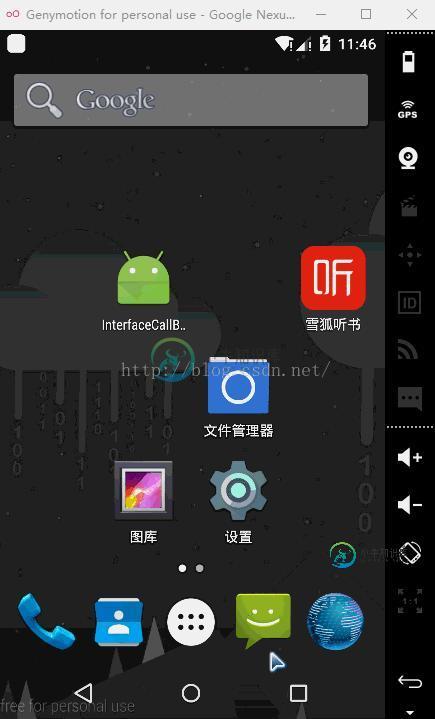
demo下载地址:音乐播放器
以上就是本文的全部内容,希望对大家的学习有所帮助,也希望大家多多支持小牛知识库。
-
本文向大家介绍Android绘制音乐播放器示波器,包括了Android绘制音乐播放器示波器的使用技巧和注意事项,需要的朋友参考一下 示波器是在大学的时候老师教的,但是出来工作一直没有用到过,渐渐的也就忘记了,现在重新学习一下。来看看效果图: 这里是一个自定义的柱状图,然后有一个按钮,点击按钮的时候,这里柱子会不停的运动,类似于音乐播放器里示波器的跳动。 跟前面几个自定义view的方式类似,重写了o
-
功能完整的音乐播放器,支持逐行根据歌曲的播放显示歌词,还具备暂停、快进、后退、滑动条选择播放进度、调节音量、循环播放、选歌等功能。 [Code4App.com]
-
基于jPlyer开发的音乐播放插件. 支持如下功能: 1,进度条播放 。 2,上一首,下一首,随机播放 。 3,播放完每一首后,自动播放下一首,如果下一首是最后一首,则自动播放第一首。 4,支持鼠标滚动操作,能上下翻滚屏幕。 5,歌曲时间 倒计时 ,而不是从0开始计时。 效果演示地址: http://www.cssrain.cn/jPlayer/jPlayerV2.0/demo.html
-
用ios自带的AVAudio实现的音乐播放器。可以播放存放在电脑里面的音乐文件,可以调整声音音量。播放的时候界面会有下雪的效果。可以作为练习动画和音频播放的例子。 [Code4App.com]
-
Decibel 是一个 GTK+ 的音乐播放器。
-
MPlayer音乐播放器 MPlayer V2.0.0贺新春版于2017.01.01正式发布,本次更新要点: 代码重写,拆分核心功能和特效,只为更好的自定义 支持HTML结构自定义,只需添加指定class即可 新增诸多API接口,方便调用 删除部分无用的配置项 新增多个回调函数 新增多个配置项 截图预览 使用方法 var player = new MPlayer({ // 容器选择器名称

